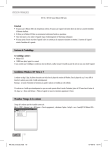Version Française
WC15X / WC16X Sweex Webcam USB Series
Attention!
• N’exposez pas le Webcam USB à des températures extrêmes. N’exposez pas l’appareil à la lumière directe du soleil ou à proximité immédiate
d’éléments chauffants.
• N’utilisez pas le Webcam USB dans un environnement extrêmement humide ou poussiéreux.
• Evitez tout impact ou choc violent à l’appareil (risque d’endommagement de l’électronique embarquée).
• N’essayez jamais d’ouvrir vous-même l’appareil (celui-ci ne contient pas de composants nécessitant un entretien). L’ouverture de l’appareil
entraîne l’annulation de la garantie.
Contenu de l’emballage
Cet emballage contient :
• Webcam USB
• CD-ROM avec pilote, logiciel et ce manuel
Si vous constatez que l’emballage ne contient pas tous les éléments, veuillez renvoyer l’ensemble au point de vente où vous avez acheté l’appareil.
Installation Windows XP, Vista et 7
La webcam est plug & play, les pilotes nécessaires sont inclus dans la plupart des versions de Windows. Dans la plupart des cas, il vous suffit de
brancher la webcam pour qu’elle s’installe automatiquement.
Remarque : La touche d’instantané ne fonctionne pas quand la webcam est installée par cette méthode.
Si la webcam ne s’installe pas automatiquement ou que vous voulez pouvoir utiliser la touche d’instantané, placez le CD Sweex dans le lecteur de
CD, cliquez sur « Drivers and Software » (Pilotes et Logiciels) et suivez les instructions apparaissant à l’écran.
Visualiser l’image de la webcam
L’image de la webcam peut être visualisée comme suit :
Allez à « START » (démarrer), puis « All Programs » (Tous les programmes) ; sélectionnez l’option « AmCap2 » sous « Sweex\WC15X Webcam USB ».
18
WC150_manual.indd 18
07-06-10 16:41
Version Française
Dans AmCap2, ouvrez l’onglet « Devices » (Outils). Sélectionnez la webcam correspondante : “USB Video device” ou “Sweex Webcam USB”.
Dans AmCap2, ouvrez le menu « Options ». Sélectionnez « Preview » (Aperçu). Cette option permet de visualiser l’image.
Dans le même menu, les options « Video Capture Filter… » (Filtre de capture vidéo…) et « Video Capture Pin… » (Broche de capture vidéo)
vous permettent de modifier les paramètres de la webcam.
Microphone
Le microphone de la webcam utilise également la connexion USB. Votre PC reconnaît automatiquement le microphone et l’installe lorsque vous
branchez la webcam. Le périphérique d’enregistrement sélectionné par Windows ou votre programme de conversation doit automatiquement être
le microphone de la webcam. Si le périphérique d’enregistrement par défaut n’est pas le microphone de la webcam, vous devez consulter l’aide de
votre programme de conversation pour plus d’informations.
Touche d’instantané
La webcam dispose d’une « snapshot button » (touche d’instantané). Après visualisation de l’image de la webcam avec AmCap2 ou un autre
programme, un instantané peut être réalisé par simple pression sur cette touche. La touche est située sur le dessus de la webcam.
Bague de mise au point
L’image de la webcam Sweex peut être mise au point manuellement avec la bague de mise au point. La bague de mise au point se trouve autour de
l’objectif, à l’avant de la webcam. En tournant la bague vers la gauche ou vers la droite, vous pouvez mettre au point l’image.
19
WC150_manual.indd 19
07-06-10 16:41
Version Française
20
WC150_manual.indd 20
07-06-10 16:41
Version Française
21
WC150_manual.indd 21
07-06-10 16:41
">